win7计算机图标怎么设置在桌面显示 win7如何显示计算机桌面图标
更新时间:2022-12-07 10:01:49作者:runxin
通常情况,我们在电脑上安装完win7系统之后,启动时桌面上也都会有默认的一些功能图标,方便用户能够快速找到,可是最近有用户反馈自己win7系统桌面上没有显示计算机图标,对此win7计算机图标怎么设置在桌面显示呢?今天小编就来告诉大家win7显示计算机桌面图标设置方法。
具体方法:
1.点击Win7系统的开始菜单,然后右键弹出菜单上的计算机。如下图所示。
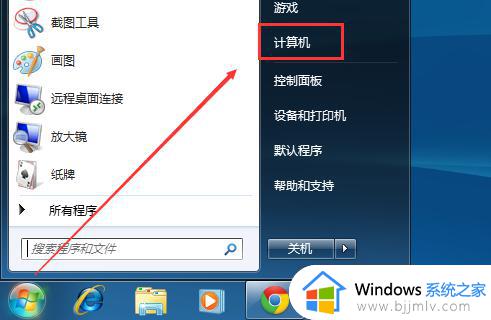
2.将弹出菜单上的显示在桌面上勾中就好了,如下图所示。
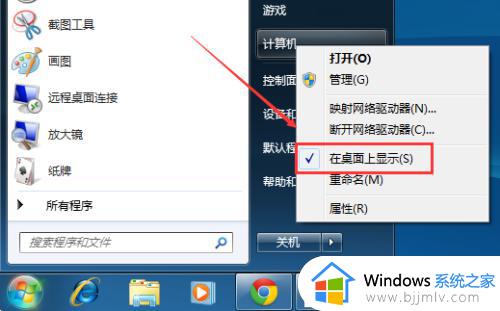
以上就是小编告诉大家的win7显示计算机桌面图标设置方法了,有需要的用户就可以根据小编的步骤进行操作了,希望能够对大家有所帮助。
win7计算机图标怎么设置在桌面显示 win7如何显示计算机桌面图标相关教程
- win7系统桌面如何添加计算机图标 win7添加计算机图标到桌面设置方法
- win7桌面计算机图标怎么弄出来 怎么把计算机图标放到桌面win7
- win7的计算机图标怎么添加 win7电脑计算机图标添加教程
- windows7桌面添加计算机图标的方法 windows7如何把计算机图标放到桌面
- win7怎么显示桌面图标 win7显示桌面图标的设置方法
- win7不显示桌面图标怎么办 win7桌面不显示图标处理方法
- win7无法查看图片,计算机内存不足怎么办 win7无法显示图片计算机内存可能不足的解决方案
- win7显示桌面图标步骤 win7如何显示电脑图标
- win7打开计算机管理显示添加管理单元怎么解决 win7打开计算机管理显示添加管理单元怎么办
- win7如何在桌面显示我的电脑 win7显示我的电脑图标的方法
- win7系统如何设置开机问候语 win7电脑怎么设置开机问候语
- windows 7怎么升级为windows 11 win7如何升级到windows11系统
- 惠普电脑win10改win7 bios设置方法 hp电脑win10改win7怎么设置bios
- 惠普打印机win7驱动安装教程 win7惠普打印机驱动怎么安装
- 华为手机投屏到电脑win7的方法 华为手机怎么投屏到win7系统电脑上
- win7如何设置每天定时关机 win7设置每天定时关机命令方法
热门推荐
win7系统教程推荐
- 1 windows 7怎么升级为windows 11 win7如何升级到windows11系统
- 2 华为手机投屏到电脑win7的方法 华为手机怎么投屏到win7系统电脑上
- 3 win7如何更改文件类型 win7怎样更改文件类型
- 4 红色警戒win7黑屏怎么解决 win7红警进去黑屏的解决办法
- 5 win7如何查看剪贴板全部记录 win7怎么看剪贴板历史记录
- 6 win7开机蓝屏0x0000005a怎么办 win7蓝屏0x000000a5的解决方法
- 7 win7 msvcr110.dll丢失的解决方法 win7 msvcr110.dll丢失怎样修复
- 8 0x000003e3解决共享打印机win7的步骤 win7打印机共享错误0x000003e如何解决
- 9 win7没网如何安装网卡驱动 win7没有网络怎么安装网卡驱动
- 10 电脑怎么设置自动保存文件win7 win7电脑设置自动保存文档的方法
win7系统推荐
- 1 雨林木风ghost win7 64位优化稳定版下载v2024.07
- 2 惠普笔记本ghost win7 64位最新纯净版下载v2024.07
- 3 深度技术ghost win7 32位稳定精简版下载v2024.07
- 4 深度技术ghost win7 64位装机纯净版下载v2024.07
- 5 电脑公司ghost win7 64位中文专业版下载v2024.07
- 6 大地系统ghost win7 32位全新快速安装版下载v2024.07
- 7 电脑公司ghost win7 64位全新旗舰版下载v2024.07
- 8 雨林木风ghost win7 64位官网专业版下载v2024.06
- 9 深度技术ghost win7 32位万能纯净版下载v2024.06
- 10 联想笔记本ghost win7 32位永久免激活版下载v2024.06